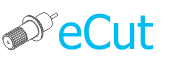 для CorelDRAW
для CorelDRAW
Текущая версия: 7.4.10.52
Специализированная функция вывода на плоттер. Позволяет выводить идеальные кривые на плоттер. Встроенные алгоритмы позволяют выводить кривые в оптимальной последовательности, эмулировать оффсет программно и многое другое. Незаменимая функция при работе с китайскими плоттерами.
Поддерживаются модели плоттеров: Roland GX/GR, List (Skycut и многие подобные с камерой)
Данная функция создана для работы с плоттерами/катерами, поддерживающими командный язык HP/GL (DMPL), и позволяет "резать" непосредственно из-под CorelDraw.
Все, что нужно для его работы - это установленный драйвер принтера любого производителя (например, Roland), который необходим только для обмена данными.
Проблема "резки" из-под CDR через драйвер, в большинстве случаев, заключается в том, что часто чем больше (по длине) блок выдается на плоттер, тем менее аккуратно он "вырезается", что в свою очередь делает невозможным "резать" некоторые блоки по причине наличия очень больших и мелких объектов в его составе. Данную проблему (и не только ее) решает эта функция - качество выводимых кривых никак не зависит от длины блока в связи с тем, что подготовку файла печати на плоттер выполняет не Корел, а функция. Причем, в состав последнего входят дополнительные алгоритмы, позволяющие сглаживать кривые, менять точку входа ножа, а так же программно эмулировать offset (Sharpen Angel) ножа, что позволяет использовать его вместе с недорогими плоттерами не коммерческого использования, не имеющими аппаратного оффсета (как правило китайского производства).
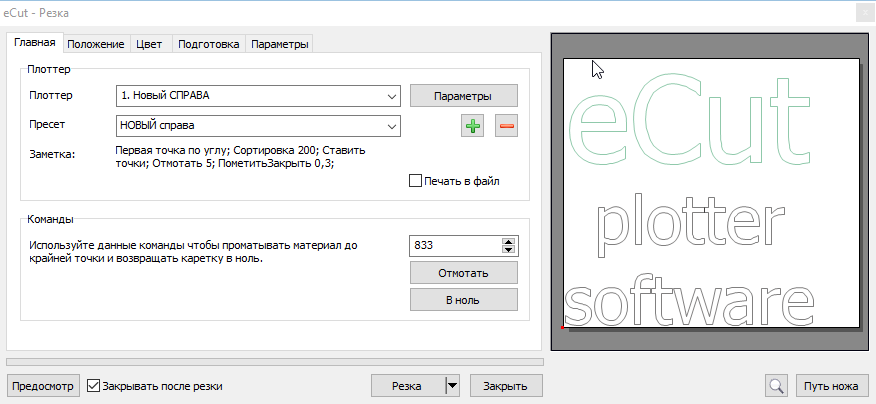
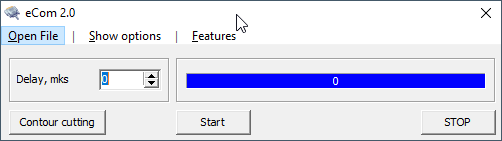 Если вы пользуетесь плоттером некоммерческого назначения, как правило китайского производства, у вас могут возникнуть проблемы резки через драйвер. Эти проблемы выражаются в некорректной работе плоттера: неожиданных остановках, лишних линиях и тп. В этом случае рекомендуется воспользоваться дополнительной сервисной программой eCOM. Эта программа пишет файлы напрямую в порт плоттера без участия драйвера!
Если вы пользуетесь плоттером некоммерческого назначения, как правило китайского производства, у вас могут возникнуть проблемы резки через драйвер. Эти проблемы выражаются в некорректной работе плоттера: неожиданных остановках, лишних линиях и тп. В этом случае рекомендуется воспользоваться дополнительной сервисной программой eCOM. Эта программа пишет файлы напрямую в порт плоттера без участия драйвера!
Более подробно о работе с eCOM читайте в этой статье.
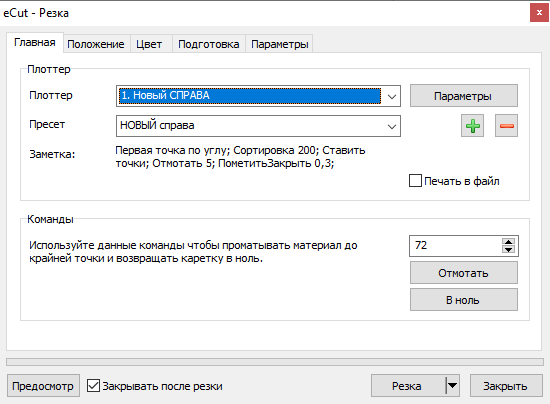
Вы можете выбрать плоттер из списка установленных в системе и, при необходимости,
перейти к диалогу настройки плоттера (кнопка "Параметры").
Так же,при необходимости, можно активировать опцию "Печать в файл" -
в этом случае программа
сгенерирует файл для печати, но на плоттер его не вышлет, а сохранит на диске.
Данная опция нужна в случае,
если вы используете eCOM (идет вместе с программой).
Каждый плоттер имеет свой профиль для вывода. В профиле хранятся
настройки, отвечающие за форму кривых, порядок вывода и тп.
Вы можете добавлять и удалять профили, а так же изменять их. Краткое описание
профиля выведено здесь же.
Разные плоттеры могут иметь одинаковые профили, и наоборот, один плоттер
может иметь несколько профилей, которые выбираются в зависимости от ситуации.
Отдельные модели плоттеров не позволяют проматывать материал перед "резкой",
в связи с чем, введены две команды, позволяющие промотать материал ровно
на длину блока (можно больше или меньше) и вернуть каретку в исходное положение.
Но следует помнить одну вещь - промотка происходит на скорости поднятого
ножа - соответственно необходимо оставлять петлю свободной пленки на рулоне,
чтобы не было перегрузки на приводах, что в свою очередь может повлечь
неприятные последствия, такие как "зажевывание" материала, блокировка
двигателя и тд...
Итог: использовать данные опции только под контролем человека!!!
Воспользоваться данными командами можно так же через встроенные горячие клавиши:
R - отмотать
Z - вернуть каретку в ноль.

Вы можете указать каким образом следует выравнять объекты относительно начальной точки.
Вы можете указать отступ блока от нулевой точки плоттера и масштаб вывода.
Вы так же можете изменить отступ просто передвинув объекты на листе.
При работе с плотным или толстым материалом возникает необходимость двойного, тройного или более прохода. Данная опция будет полезна именно в этом случае.
Окно предосмотра позволяет увидеть каким образом объекты будут располагаться на материале
после "резки". Так же Вы можете выставить параметр прилегания.
Так же следует отметить, что размер поля предосмотра не влияет на выводимые объекты,
и если объекты "вылазят" за область печати, то они все равно будут выведены на плоттер.
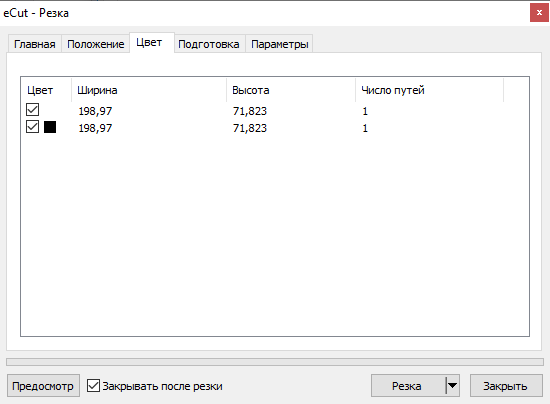
В третей версии появилась возможность вывода на плоттер объектов определенного цвета.
Вам просто необходимо поставить галочку напротив нужного цвета и проконтролировать на предосмотре
выводимые кривые.
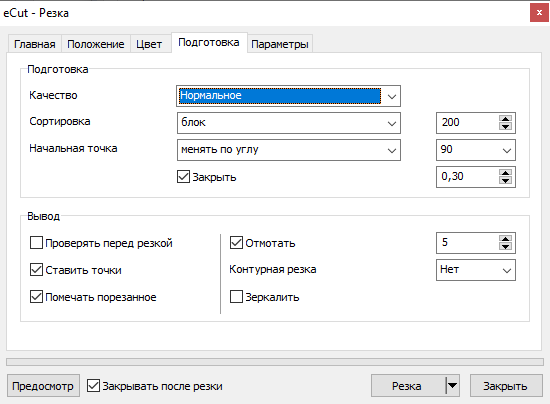
Качество выводимых кривых (количество точек).
Позволяет сортировать объекты перед выводом на плоттер. Задав необходимую величину по вертикали,
плоттер будет выводить сперва все объекты, нижняя точка которых лежит в заданном интервале и так далее...
Это уменьшает вероятность "ухода" пленки с роликов и уменьшает время резки в целом.
Так же можно разрешить функции менять порядок вывода кривых - что в некоторых случаях
может существенно сократить время резки, так как функция сама выберет наиболее
оптимальный порядок исходя из общей длины холостого хода (с поднятой кареткой).
Здесь можно указать каким образом будет изменена (или нет) точка входа. При резке некрупного текста желательно менять точку входа по углу - это сделает ее менее заметной при "чистке". При резке крупных объектов - можно изменять точку входа по расстоянию - это слегка уменьшит время резки.
Аналог функции Close в ArtCut. Перекрывает кривую на заданную величину.
При активации плоттер сперва обойдет все габаритные точки блока, и функция спросит подтверждения на вывод.
Позволяет функции ставить точки в габаритах блока. Применяется при активированных опциях "промерять..." и "отмотать".
Позволяет плоттеру, после обработки блока, припарковать каретку в самой верхней точке с заданным отступом.
Помечает обработанный блок в Кореле квадратом с перекрестием.
Позволяет резать по контуру в автоматическом режиме на плоттерах Roland GX/GR.
Если вы генерируете файл на контурную резку в плагине, то перед отправкой на контурную резку, необходимо вручную удалить вспомогательные риски на блоке под резку. То есть в углах блока должны быть только точки.
Так же поддерживаются многие плоттеры китайского производства с камерой, такие как List, Skycut и подобные
Если вы генерируете файл на контурную резку в плагине, то перед отправкой на контурную резку, необходимо вручную удалить вспомогательные риски на блоке под резку. То есть в углах блока должны быть только уголки.
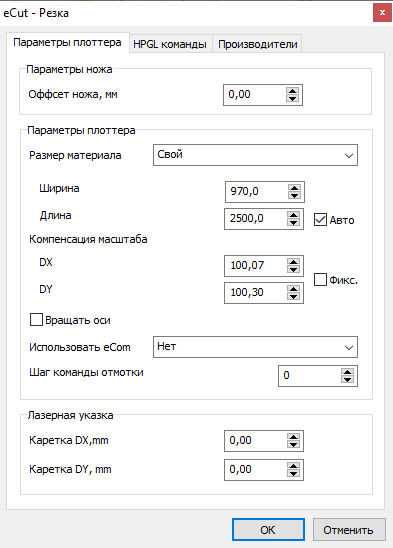
Здесь указываются параметры плоттера.
Как правило, ОФФСЕТ ножа колеблется в интервале 0,2..0,4мм - данная цифра должна
быть указана на упаковке от ножа.
ВНИМАНИЕ!!!! Изменяйте эти значения только если Ваш плоттер не
поддерживает аппаратный оффсет!
Вы можете указать размер используемого материала и "ориентацию" Вашего плоттера (левая или правая).
Если Ваш плоттер выводит объекты в масштабе, то этот масштаб можно скомпенсировать
с помощью поправочных коэффициентов по каждой из осей.
Если вывод на плоттер через драйвер происходит не корректно (сбои, лишние линии,
неожиданные остановки), то Вы можете активировать возможность резки
с помощью программы eCOM. Для этого активируйте соответствующий пункт а так же активируйте "печать в файл".
После этого, при нажатии "Печать", будет запускаться программа eCOM, которая
самостоятельно (без участия драйвера) будет писать файл в порт плоттера.
После окончания работы программа автоматически закроется.
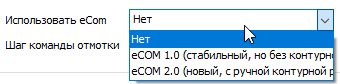
PS:
1. Перед использованием eCOM необходимо произвести настройку программы
2. Доступны только COM порты
3. Если будут проблемы с настройкой ПО - свяжитесь с разработчиком - я помогу.
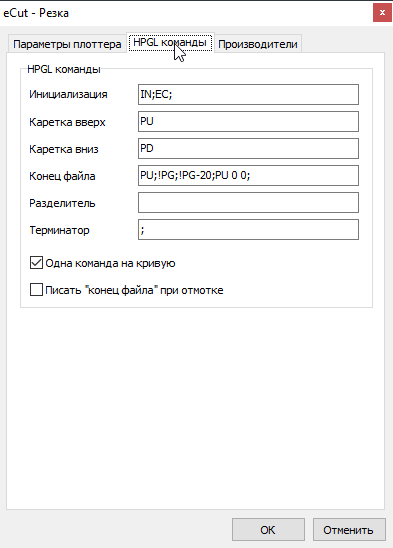
Если Вашей модели плоттера не оказалось в списке доступных и Вы
знаете, какими командами оперирует Ваш плоттер,
то их необходимо выставить вручную.
Параметр "одна команда на кривую" позволяет сократить размер файла на 15-20%, но поддерживается не всеми плоттерами.
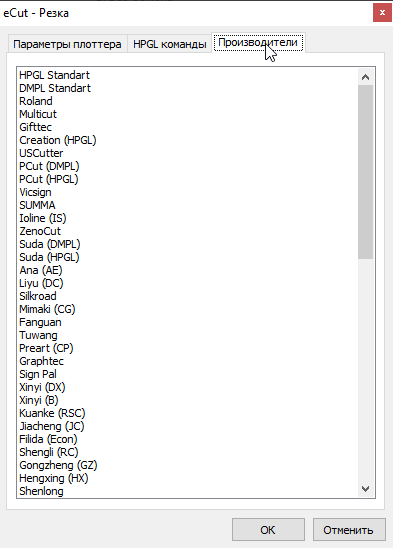
Если в этом списке есть Ваш плоттер, тогда достаточно выбрать его. В противном случае необходимо выбрать HPGL - это стандарт, который подходит к большинству плоттеров.
[Компоновка][Вывод на плоттер и контурная резка][Периметр][Площадь][Калькулятор цены][Машинное время][Вспомогательные линии][Тираж][Прямоугольный раскрой][Диоды][Неон][Печать эскиза][Средняя линия][Умное деление][Соединить открытые пути][Сглаживание][Поиск пересечений][Поиск дубликатов][Поиск объектов][Создать кассету][Создать линии][Создать сетку][Создать печатные метки][Упростить кривую][Векторные эффекты][Боковой разворот][Создать файл для контурной резки][Разделит объект][Удалить дублирующиеся грани][Разрезать объект][Расставить люверсы][Создать окантовку][Выравнивание][Задать размер][CAD функции][DXF экспорт][Заменить объекты][Относительное масштабирование][Создать перемычки][Переменные][Резка струной][Оптимизатор пути][Коробка шип-паз][Объект шип-паз][Калькулятор объема][Дверные фасады][G коды][Жидкий акрил][Скрипты][Шип-паз изменить размер]
Другие проекты: rStones AI nesting eCut for Illustrator eCut for MAC OS
since © 2007 eCut.